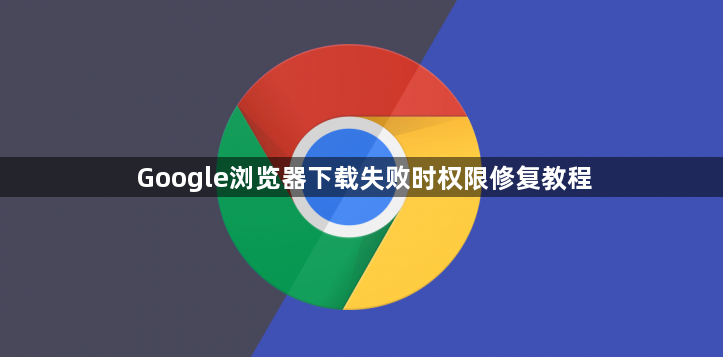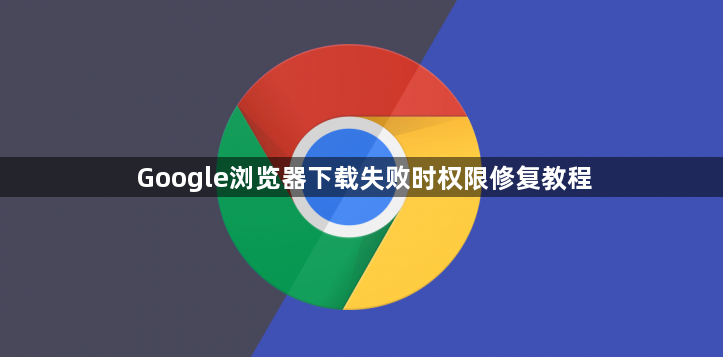
以下是Google浏览器下载失败时权限修复教程:
1. 切换至隐身模式:打开Chrome浏览器,点击右上角的三个点图标,选择“新建隐身窗口”。在隐身模式下尝试再次下载文件,看是否能够成功。因为隐身模式不会加载浏览器扩展程序和缓存,可避免这些因素对下载权限的影响。
2. 检查系统用户权限:确保当前用户具有足够的安装权限。在Windows系统中,可以右键点击“此电脑”,选择“管理”,进入“本地用户和组”中查看当前用户的权限设置,为当前用户赋予足够的安装权限后,重新尝试下载安装。
3. 调整浏览器设置:在Google浏览器的设置中,找到“高级”设置。检查下载相关的设置,如下载路径、默认浏览器等,确保设置正确。也可以尝试恢复默认设置,看是否能够解决下载权限冲突。
4. 以管理员身份运行浏览器:在Windows系统中,找到Chrome浏览器的快捷方式,右键点击并选择“以管理员身份运行”。这样可以给予浏览器更高的权限,可能有助于解决下载失败的权限问题。
5. 检查防病毒软件设置:部分防病毒软件可能会限制浏览器的下载权限。打开防病毒软件的设置界面,查找与下载或网络相关的设置选项,确保Chrome浏览器被允许进行下载操作,或者将Chrome浏览器添加到白名单中。